【最新】SeaArtを使って無料で画像生成!機能や使い方を解説
SeaArtは、日本語入力に対応している画像生成AIツールです。
SeaArtのポイントは、以下のとおりです。
・日本語に対応
・1日最大200回まで
・無料高画質な画像生成が得意
・商用利用が可能
日本でも人気のサービスなので安心して遊ぶことができます。
この記事では、SeaArtの機能と使い方をご紹介します。
目次

SeaArt(シーアート)は、シンガポールに本社を構える「STAR CLUSTER PTE. LTD.」が運営する画像生成AIツールです。
Stable Diffusionをベースにしており、高品質な画像を生成できるのが特徴です。
モデルやLORAの選択や細かなパラメータ設定も行え、日本語入力ができるため、使いやすく人気があります。
しかし、実際にSeaArtを使ってみようと思っても、機能がたくさんあり迷ってしまう方も多いでしょう。
ここでは、SeaArtの特徴と機能について解説します。
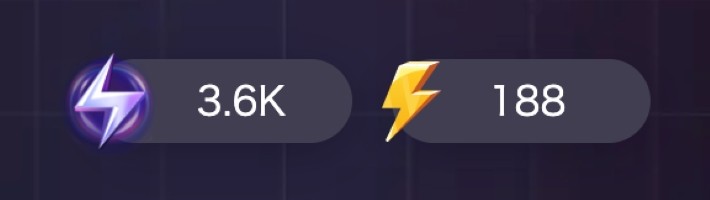
SeaArtには、コイン(紫アイコン)とスタミナ(黄色アイコン)という2つのトークンが存在します。
通常、画像生成時にはスタミナが消費されますが、スタミナがない場合は自動的にコインが消費されます。
それもない場合は、翌日の朝9時までスタミナの回復を待つか、購入するしか選択肢はありません。
画像生成は、通常画質モードを選択し、生成枚数を1枚に設定するとスタミナの消費が1つになるため、最大200回まで無料生成が可能です。
| 創作モード | 画像枚数 | スタミナ消費数 | 画像枚数 |
| 通常画質(デフォルト) | 1枚 2枚 3枚 4枚 |
1トークン 2トークン 3トークン 4トークン |
200枚 100枚 66枚 50枚 |
| HD画質(デフォルト) | 1枚 2枚 3枚 4枚 |
2トークン 4トークン 6トークン 8トークン |
100枚 50枚 33枚 25枚 |
| 超HD画質(デフォルト) | 1枚 2枚 3枚 4枚 |
4トークン 8トークン 12トークン 16トークン |
50枚 25枚 16枚 12枚 |
| SDXL/SeaArt2.0/SeaArt2.1 | 1枚 2枚 3枚 4枚 |
6トークン 12トークン 18トークン 24トークン |
33枚 16枚 11枚 8枚 |
結論として、SeaArtの作品を商用利用することはできます。
ただし、「それに伴うリスクは利用者自身が負担する必要がある」と明記されています。

というのも、SeaArtのモデルやLORAは、他者の著作物を学習データに使用している場合があり、その学習データで生成された画像を商用利用として扱うと著作権侵害となる可能性があるのです。
また、SeaArt内でトレーニングされたLORAは、作成者が商用利用を禁止している場合もあるため注意が必要です。
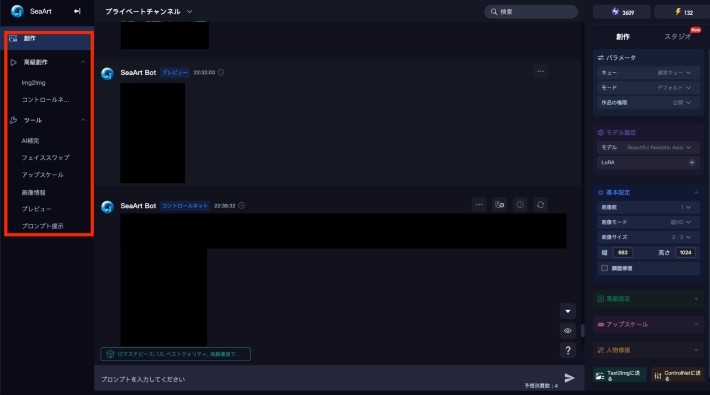
SeaArtで画像生成する際、画面に入るとこのような形になっています。
創作ページ左サイドにある、機能は以下の9つです。
・創作 (テキストから画像を生成)
・Img2Img (アップロードした画像から新たな画像を生成)
・コントロールネット (新しい制約を与えて画像を生成)
・AI補完(画像の外枠をAIが自動で生成)
・フェイススワップ(別の顔に入れ替えて生成)
・アップスケール (アップロードした画像の解像度を向上させて生成)
・画像情報 (アップロードした画像に基づいたプロンプトを生成)
・プレビュー(コントロールネットのタイプごとの抽出した部分を生成)
・プロンプト提示 (プロンプトを自動生成)
このなかで最も使用頻度の高い機能が「創作」になります。
画面最下部にある、「プロンプトを入力してください」と書かれている場所に日本語でプロンプトを入力し矢印マークをクリックすることで、画像生成ができます。

このとき右下に小さな文字で「予想消費数:4」と書かれていますが、これがスタミナ(黄色アイコン)の消費数です。
では、ここからSeaArtのくわしい使い方を解説します。
まず検索エンジンで「SeaArt」と打ち込み、サイトに入ったら右上の「ログイン」をクリックします。
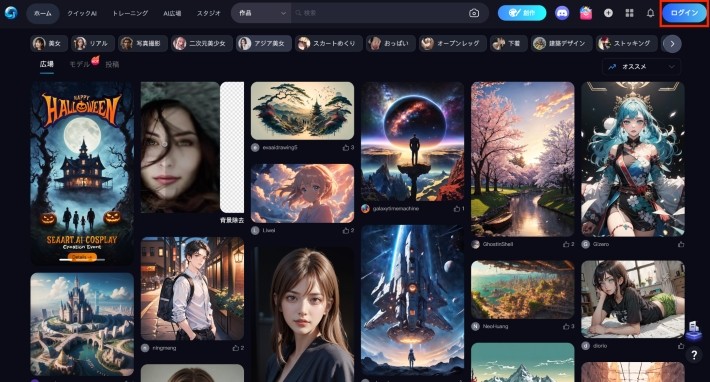
すると、いずれかの登録方法が表示されるので、お好きな方法を選んでクリックします。
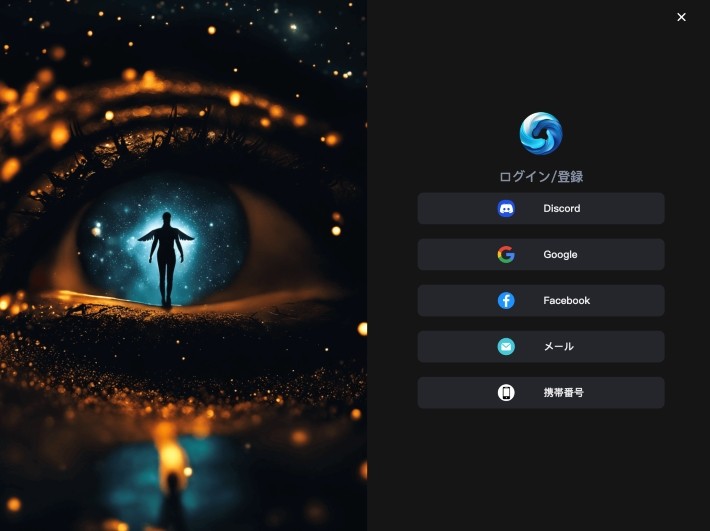
Discardで登録すると、他のユーザーたちとやり取りができますし、SeaArtの公式情報を確認できるため、おすすめです。
ログイン後は「創作」をクリックして、先ほどの画像作成ページに移りましょう。
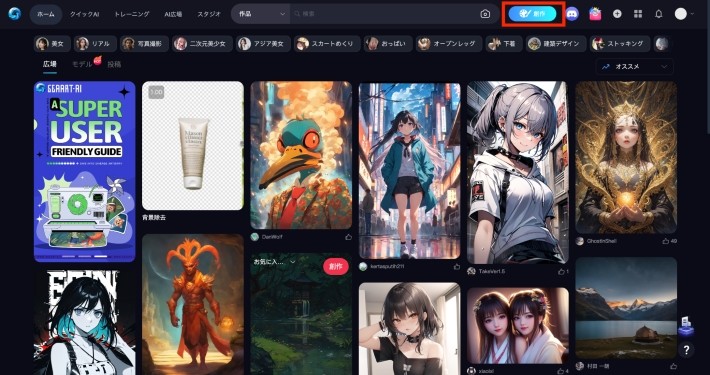
SeaArtには2つのモードがありますが、ここでは創作モードをおすすめします。
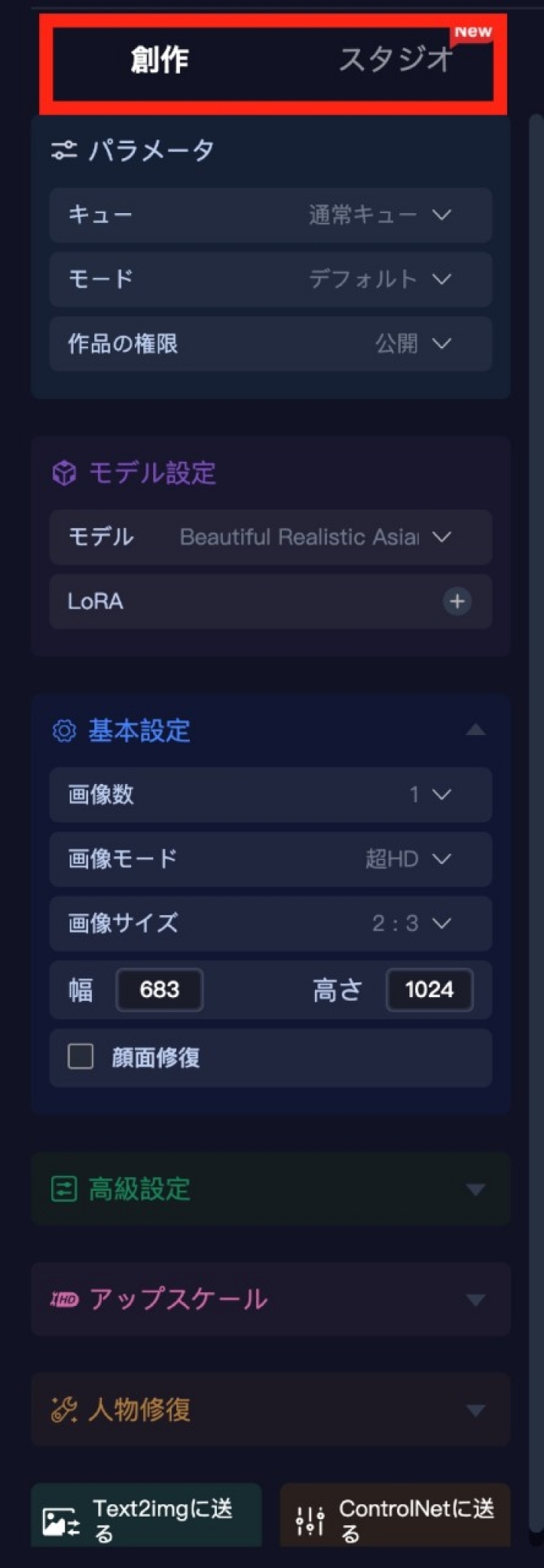
創作モードでは、最大200回まで作品を自由に作成することができます。
一方、スタジオモードでは、フリープランのユーザーには最大10回までの制限があります。
スタジオモードの制限を解除するには、「VIP特権」の課金が必要です。
1日のVIP特権は日本円で約43円と高額ではないため、気になる方は一度課金してみる価値があるかもしれません。
SeaArtのパラメータは、以下4種類があります。
・パラメータ
キュー:画像生成速度(通常キューで問題なし)
モード:モデル(デフォルトで問題なし)
作品の権限:無課金だと公開しか選べない
・モデル
モデル:絵のスタイルを決める一番大事な部分
LoRA:モデルにはない要素を足す機能
・基本設定
画像数:枚数を多くするとスタミナ消費が多くなる
画像モード:画像のクオリティ
画像サイズ:アスペクト比
・高級設定
ネガティブプロンプト:除外したい要素を指示させる場所
VAE:画像の鮮明度(vae-ft-mse-840000-ema-prunedがおすすめ)
サンプリング:EulerやDPM++ 2M Karrasが無難
CFG:適正値は「7~10」
シード:デフォルトでよい
Clip Skip:適正値は「1~2」
モデルによって、写真風にするかアニメ風にするかなど大筋のテイストが決まります。
そのため、いくつか試して自分好みに合うモデルを探してみるのがおすすめです。
また、LoRAを使えばイラストに独特な変化をもたらすことができます。
例えば、下記のイラストに「Polygon」というLoRAを加えてみます。

そうすると、モデルやプロンプトは全く同じでも、キャラクターの雰囲気がポリゴン風に変わります。

今回は、SeaArtの機能や使い方について解説しました。
SeaArtは画像生成AIツールで、1日最大200回まで無料で画像生成ができます。
日本語にも対応しており、プロンプトも日本語で入力できるため、初心者の方にもおすすめです。
たくさんのモデルやLORAを使って、オリジナリティ溢れる画像を生成してみましょう。

TEXT:PreBell編集部
PHOTO:iStock
- tag
この記事を気にいったらいいね!しよう
PreBellの最新の話題をお届けします。
